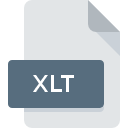
Rozszerzenie pliku XLT
Excel Template
-
DeveloperMicrosoft
-
Category
-
Popularność3.8 (5 votes)
Czym jest plik XLT?
Rozszerzenie pliku XLT w zdecydowanej większości przypadków należy do plików Excel Template. Pliki Excel Template zostały opracowane przez Microsoft. Pliki z rozszerzeniem XLT mogą być obsługiwane przez programy dostępne na platformę Mac OS, Windows. Plik XLT należy do kategorii Pliki danych, podobnie jak 1326 innych rozszerzeń plików z naszej bazy danych. Najbardziej popularnym programem do obsługi XLT jest Microsoft Excel, ale do wyboru jest jeszcze 8 rodzaje innego oprogramowania. Na stronie internetowej developera Microsoft Corporation znajdziesz szczegółowe dane dotyczące samego oprogramowania Microsoft Excel, a także na temat XLT i innych wspieranych formatów plików.
Programy wspierające rozszerzenie pliku XLT
Listę oprogramowania obsługującego pliki XLT, z podziałem na 2 platformy systemowe, znajdziesz poniżej. Pliki z rozszerzeniem XLT, czy też w każdym innym dowolnym formacie, można spotkać na każdej z platform systemowych. Mogą być przeniesione czy to na urządzenia stacjonarne, czy na platformy mobilne. Nie wszędzie jednak będzie możliwość ich poprawnej obsługi.
Programy obsługujące plik XLT
Jak otworzyć plik XLT?
Sytuacji, które mogą uniemożliwić otwarcie plików z rozszerzeniem XLT jest wiele. Na całe szczęście, najczęściej występujące problemy z plikami XLT można rozwiązać bez specjalistycznej wiedzy z zakresu IT, a co najważniejsze w krótkim czasie. Poniżej zamieszczamy listę czynności, po których wykonaniu Twoje problemy z plikiem XLT powinny zostać rozwiązane.
Krok 1. Pobierz i zainstaluj Microsoft Excel
 Pierwsza przyczyna, która nie pozwala na pracę z plikami XLT to po prostu brak zainstalowanego odpowiedniego oprogramowania współpracującego z XLT w Twoim systemie operacyjnym. Rozwiązanie go nie jest skomplikowane, wystarczy pobrać i zainstlować Microsoft Excel, albo jeden z innych programów: PlanMaker, IBM Lotus Symphony, PlanMaker Viewer. Pełną listę programów z podziałem na systemy operacyjne znajdziesz powyżej. Jednym z najbezpieczniejszych sposobów na pobieranie oprogramowania jest korzystanie z linków do programów zamieszczonych przez oficjalnych dystrybutorów. Odwiedź stronę producenta Microsoft Excel i pobierz instalator.
Pierwsza przyczyna, która nie pozwala na pracę z plikami XLT to po prostu brak zainstalowanego odpowiedniego oprogramowania współpracującego z XLT w Twoim systemie operacyjnym. Rozwiązanie go nie jest skomplikowane, wystarczy pobrać i zainstlować Microsoft Excel, albo jeden z innych programów: PlanMaker, IBM Lotus Symphony, PlanMaker Viewer. Pełną listę programów z podziałem na systemy operacyjne znajdziesz powyżej. Jednym z najbezpieczniejszych sposobów na pobieranie oprogramowania jest korzystanie z linków do programów zamieszczonych przez oficjalnych dystrybutorów. Odwiedź stronę producenta Microsoft Excel i pobierz instalator.
Krok 2. Sprawdź wersję i zaktualizuj Microsoft Excel
 Jeżeli po instalacji Microsoft Excel nadal pojawiają się problemy z otwarciem pliku XLT, przyczyną może być starsza wersja oprogramowania. Sprawdź na stronie producenta, czy wersja Microsoft Excel którą posiadasz jest najbardziej aktualna Zdarza się, że producenci oprogramowania wprowadzają obsługę innych, nowych formatów plików w nowych wersjach aplikacjacji. To może być jedna z przyczyn sytuacji, z powodu której plik XLT nie jest obsługiwany przez oprogramowanie Microsoft Excel. Natomiast najnowsza wersja Microsoft Excel powinna wspierać wszystkie formaty plików wykorzystywane przez wcześniejsze wersje programu.
Jeżeli po instalacji Microsoft Excel nadal pojawiają się problemy z otwarciem pliku XLT, przyczyną może być starsza wersja oprogramowania. Sprawdź na stronie producenta, czy wersja Microsoft Excel którą posiadasz jest najbardziej aktualna Zdarza się, że producenci oprogramowania wprowadzają obsługę innych, nowych formatów plików w nowych wersjach aplikacjacji. To może być jedna z przyczyn sytuacji, z powodu której plik XLT nie jest obsługiwany przez oprogramowanie Microsoft Excel. Natomiast najnowsza wersja Microsoft Excel powinna wspierać wszystkie formaty plików wykorzystywane przez wcześniejsze wersje programu.
Krok 3. Powiąż Microsoft Excel z formatem pliku XLT
Jeżeli problem nadal występuje, należy powiązać pliki XLT z Microsoft Excel zainstalowanym w ostatniej dostępnej na stronie producenta wersji. Wykonanie tego zadania jest dość proste i podobne na wszystkich systemach operacyjnych.

Zmiana domyślnej aplikacji na Windows
- Kliknij prawym przyciskiem myszy na ikonie pliku XLT, i wybierz z menu
- Następnie skorzystaj z przycisku a w dalszej kolejności rozwiń listę przy pomocy przycisku
- Ostatniem punktem jest wybranie opcji i wybierz z eksploratora katalog instalacyjny Microsoft Excel. Całą operację potwierdź zaznaczając pole Zawsze używaj wybranego programu do otwierania plików XLT i klikając .

Zmiana domyślnej aplikacji na Mac OS
- Kliknij prawym przyciskiem myszy na pliku z rozszerzeniem XLT i wybierz pozycję
- Znajdź część zatytułowaną - jeśli będzie zwinięta, kliknij po prostu na jej tytuł
- Z listy wybierz odpowiedni program i zatwierdź przyciskiem .
- Po tej czynności system wyświetli komunikat Ta zmiana zostanie zastosowana do wszystkich dokumentów z rozszerzeniem XLT. Kliknij aby zakończyć proces.
Krok 4. Sprawdź plik XLT pod kątem występowania różnych błędów
Jeżeli instrukcje z punktów 1-3 zostały skrupulatnie wykonane i nie przełożyło się to na rozwiązanie problemu, należy sprawdzić wskazany plik z rozszerzeniem XLT. Mogą występować różne problemy uniemożliwiające pracę z plikiem.

1. Sprawdź, czy plik XLT nie jest zainfekowany malware lub innym szkodliwym oprogramowaniem
Jeżeli plik jest zawirusowany, szkodliwe oprogramowanie zawarte w pliku XLT uniemożliwia otwarcie jego oryginalnej zawartości. Zdecydowanie zalecane jest przeskanowanie pliku programem antywirusowym, a dla bezpieczeństwa przeprowadzenie skanowania całego systemu. Jeśli okaże się, że plik XLT jest zainfekowany, musisz postępować zgodnie z wyświetlonymi zaleceniami.
2. Sprawdź, czy plik nie jest uszkodzony lub niekompletny
Jeżeli dostałeś plik XLT od innej osoby, poproś o wysłanie jeszcze jednej kopii oryginalnego pliku. Istnieje możliwość, że wystąpił błąd przy kopiowaniu pliku i z tego powodu jest on niekompletny. Nie można wtedy poprawnie z niego korzystać. Taka sama sytuacja może wystąpić, jeśli plik XLT nie został w całości pobrany z internetu. Spróbuj ponownie ściągnąć plik z oryginalnego źródła.
3. Sprawdź, czy posiadasz uprawnienia Administratora
Zdarza się, że do otarcia pliku potrzebujesz uprawnień Administratora systemu. Przełącz się więc na konto posiadające odpowiednie uprawnienia i spróbuj otworzyć plik Excel Template.
4. Sprawdź, czy system posiada odpowiednią ilość zasobów, aby uruchomić Microsoft Excel
W sytuacji kiedy system operacyjny jest zbyt obciążony, aby poradzić sobie z otwarciem programu obsługującego pliki z rozszerzeniem XLT, należy zamknąć wszystkie inne aplikacje.
5. Sprawdź czy Twoje sterowniki są aktualne i posiadasz zainstalowane wszystkie łatki systemu operacyjnego
Posiadanie najbardziej aktualnych wersji oprogramowania wpływa nie tylko na bezpieczeństwo, ale także pozwala rozwiązywać wiele problemów, także te związane z Excel Template. Być może jedna z dostępnych aktualizacji systemu operacyjnego lub zainstalowanych sterowników rozwiązuje problemy z plikami XLT, które występowały w jednej z poprzednich wersji oprogramowania.
Konwersja pliku XLT
Konwersje pliku z rozszerzenia XLT do innego formatu
Konwersje pliku z innego formatu do pliku XLT
Chcesz pomóc?
Jeżeli posiadasz dodatkowe informacje na temat rozszerzenia pliku XLT będziemy wdzięczni, jeżeli podzielisz się nimi z użytkownikami naszego serwisu. Skorzystaj z formularza znajdującego się tutaj i prześlij nam swoje informacje dotyczące pliku XLT.

 Windows
Windows 






 MAC OS
MAC OS 
